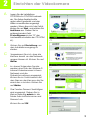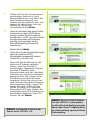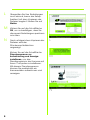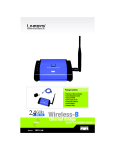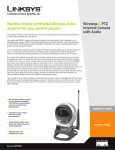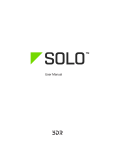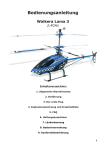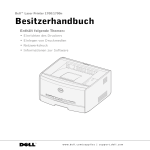Download Wireless-G 4,
Transcript
® A Division of Cisco Systems, Inc. Lieferumfang • • • • • • • • • Wireless-G Internet-Videokamera Kamerastand für Desktop-Verwendung Abnehmbare Antenne Netzteil Ethernet-Netzwerkkabel Installations-CD-ROM mit Benutzerhandbuch Benutzerhandbuch auf CD Kurzanleitungen Kostenlose SoloLink DDNS-Karte zum Kennenlernen 2,4GHz Wireless-G 802.11g Internet-Videokamera Wireless Modell-Nr. WVC54G (DE) Kurzanleitung 1 1 Verbinden der Kamera mit einem Wired-Netzwerk für die Installation HINWEIS: Wenn Sie die Kamera zum Einrichten mit einem verdrahteten Netzwerk verbinden möchten, finden Sie weitere Anleitungen im Benutzerhandbuch auf der Installations-CD-ROM. A B C Schließen Sie die Antenne an. Schließen Sie das im Lieferumfang enthaltene EthernetNetzwerkkabel an den Router, Switch oder Computer an. Schließen Sie das andere Ende des Kabels an den Ethernet-Port der Kamera an. C WICHTIG: VOR dem Einschalten der Kamera MÜSSEN Sie sie mithilfe eines EthernetNetzwerkkabels an einen Router, Switch oder PC* anschließen. Andernfalls funktioniert die Kamera nicht. D E Schließen Sie den im Lieferumfang enthaltenen Netzteil an den Stromanschluss der Kamera an. Stecken Sie den Netzteil in eine Steckdose. Die Ready/Status-LED (Bereit/ Status) blinkt, während die Kamera initialisiert wird. Wenn die Kamera zur Einrichtung bereit ist, leuchten die Ready-LED (Bereit) und die Ethernet-LED durchgehend. D * Wenn Sie die Kamera direkt an einen Computer anschließen, empfiehlt Linksys die Verwendung der IP-Adresse 192.168.1.x („x” kann eine beliebige Zahl von 1 bis 254 sein, darf jedoch nicht identisch mit einem anderen Gerät in Ihrem Netzwerk sein). 2 2 A B C D E Einrichten der Videokamera Legen Sie die InstallationsCD-ROM in Ihr CD-ROM-Laufwerk ein. Der Setup-Assistent sollte automatisch gestartet und das Willkommensfenster angezeigt werden. Wenn dies nicht der Fall ist, klicken Sie auf Start, und wählen Sie Ausführen aus. Geben Sie im entsprechenden Feld D:\wvc54g.exe ein (wo "D" der Laufwerksbuchstabe der CD-ROM ist). A Klicken Sie auf Einrichtung, um den Installationsvorgang zu starten. Vergewissern Sie sich, dass die Kamera korrekt an das Netzwerk angeschlossen ist. Klicken Sie auf Weiter. Im darauf folgenden Fenster werden eine Liste der Wireless-G Internet-Videokameras in Ihrem Netzwerk und die Statusinformationen angezeigt. Klicken Sie im Feld Auswahl auf den Namen der Kamera, die Sie einrichten möchten. Klicken Sie auf Weiter. Das Fenster Passwort bestätigen wird angezeigt. Geben Sie in Kleinschreibung admin in die Felder Administratorname und Passwort ein. C D Klicken Sie auf OK. E 3 F G H Geben Sie für die Kamera einen eindeutigen Namen im Feld Kameraname ein, und füllen Sie das Feld Beschreibung aus. Wählen Sie die Zeitzone aus, und geben Sie das Datum und die Uhrzeit ein. Klicken Sie anschließend auf Weiter. Wenn Ihr Netzwerk über einen Router oder einen anderen DHCP-Server verfügt, wählen Sie Automatische Konfiguration - DHCP aus. Wenn für die Kamera eine statische IP-Adresse benötigt wird, behalten Sie die Standardeinstellung Statische IPAdresse bei. Klicken Sie auf Weiter. Wenn Sie in Schritt G die Einstellung für die automatische DHCPKonfiguration ausgewählt haben, fahren Sie mit Schritt I fort. Wenn Sie die Einstellung für die statische IP-Adresse gewählt haben, wird das Fenster IPEinstellungen angezeigt. Geben Sie eine IP-Adresse, eine Subnetzmaske und ein StandardGateway ein, die für Ihr Netzwerk geeignet sind. Sie müssen eine IP-Adresse und Subnetzmaske angeben. Wenn Sie nicht sicher sind, welches Standard-Gateway Sie verwenden sollen, lassen Sie dieses Feld leer. Füllen Sie die Felder Primärer DNS und/oder Sekundärer DNS aus. Geben Sie mindestens eine DNS-Adresse ein. Sie erhalten diese bei Ihrem ISP. Klicken Sie auf Weiter. HINWEIS: Die Standard-IP-Adresse der Kamera lautet 192.168.1.115. 4 F G H HINWEIS: Wenn Ihre LAN-IP-Adresse sich von 192.168.1.x unterscheidet, erhalten Sie bei der Konfigurierung der Kamera über Ihren PC möglicherweise eine Fehlermeldung. Ignorieren Sie die Fehlermeldung. I J K Klicken Sie auf die Optionsschaltfläche Infrastruktur, wenn die Kamera mithilfe eines Access Points oder Wireless Routers kommunizieren soll. Klicken Sie auf die Optionsschaltfläche Ad-Hoc, wenn die Kamera ohne die Hilfe eines Access Points oder Wireless Routers kommunizieren soll. Klicken Sie auf Weiter. Geben Sie die SSID oder den Netzwerknamen Ihres WirelessNetzwerks ein. Wenn Sie den Ad-Hoc-Modus gewählt haben, wählen Sie den Kanal aus, über den das Wireless-Netzwerksignal gesendet wird. Klicken Sie anschließend auf Weiter. Das Fenster Sicherheitseinstellungen wird angezeigt. Wenn Sie für Ihr Netzwerk die WEP-Verschlüsselung aktiviert haben, wählen Sie die WEPVerschlüsselungsebene aus, und geben Sie die Passphrase ein. Falls Sie über keine Passphrase verfügen und manuell einen WEP-Schlüssel eingeben möchten, lassen Sie das Feld Passphrase leer, und füllen Sie das Feld Schlüssel 1 aus. Wenn die WEP-Verschlüsselung für Ihr Netzwerk deaktiviert ist, behalten Sie die Standardeinstellung Deaktiviert bei. Klicken Sie dann auf Weiter. I J K 5 L M N Überprüfen Sie Ihre Einstellungen noch einmal, bevor der SetupAssistent mit dem Kopieren der Dateien beginnt. Klicken Sie auf Weiter. Klicken Sie auf die Schaltfläche OK, um zu bestätigen, dass Sie die neuen Einstellungen speichern möchten. Nach erfolgreichem Kopieren der Dateien wird der Glückwunschbildschirm angezeigt. Klicken Sie auf die Schaltfläche Dienstprogramm zur Aufzeichnung und Anzeige installieren, um das Dienstprogramm der Kamera auf Ihrem Computer zu installieren. Mit diesem Dienstprogramm können Sie problemlos ein Kameravideo aufzeichnen und anzeigen. L M N 6 3 A B C D E F Installieren des Dienstprogramms zur Aufzeichnung und Anzeige Wenn Sie auf die Schaltfläche Dienstprogramm zur Aufzeichnung und Anzeige installieren klicken, wird das Willkommensfenster angezeigt. Klicken Sie auf Weiter. Um die Dateien des Dienstprogramms im Standardordner zu speichern, klicken Sie auf Weiter. Klicken Sie auf Durchsuchen, um einen anderen Ordner zu verwenden, und befolgen Sie die Anweisungen im Fenster. Um die Programmsymbole zum Standardordner hinzuzufügen, klicken Sie auf Weiter. Um die Programmsymbole zu einem vorhandenen Ordner hinzuzufügen, wählen Sie einen der aufgeführten Ordner aus, und klicken Sie dann auf Weiter. A B Wenn das ActiveX-Plug-In installiert wurde, wird das Fenster in Abbildung D angezeigt. Klicken Sie dann auf OK. Wenn die Einrichtung abgeschlossen ist, klicken Sie auf OK. Um das Dienstprogramm zu öffnen, doppelklicken Sie auf die Verknüpfung auf Ihrem Desktop. HINWEIS: Im Glückwunschfenster des Setup-Assistenten können Sie auf die Schaltfläche Setup SoloLink DDNS Service einrichten klicken, um sich die Vorteile der Kamerafunktion DDNS (Dynamic Domain Name System) zu sichern. Diese Funktion ist für den entfernten Kamerazugriff über das Internet nützlich. Weitere Informationen finden Sie in der Kurzanleitung zu SoloLink™. C D F 7 4 A B C D E Verbinden der Videokamera für die Verwendung in einem Wireless-Netzwerk Ziehen Sie den Netzteil aus der Steckdose. Ziehen Sie das EthernetNetzwerkkabel sowohl aus der Kamera als auch dem Computer, Router oder Switch. Speichern Sie die Kamera im gewünschten Verzeichnis. Stecken Sie den Netzteil in eine Steckdose. Die Ready/Status-LED (Bereit/Status) blinkt, während die Kamera initialisiert wird. Wenn die Ready/Status-LEDs (Bereit/Status) druchgehend leuchten, ist die Kamera bereit. Stellen Sie das Ziel und den Fokus der Kamera entsprechend ein. Herzlichen Glückwunsch! Die Installation der Wireless-G Internetvideokamera ist abgeschlossen. Öffnen Sie zur Anzeige des aufgezeichneten Videos Ihren Web-Browser, und geben Sie die IP-Adresse der Kamera ein. (Verwenden Sie Internet Explorer 5.5 oder höher. Für Netscape sollten Sie das Dienstprogramm zur Aufzeichnung und Anzeige verwenden.) HINWEIS: Um das Dienstprogramm zur Aufzeichnung und Anzeige zu verwenden, doppelklicken Sie auf das Symbol. Klicken Sie auf Suchen, um nach der Kamera zu suchen. Klicken Sie auf Hinzufügen, um die Kamera zur Liste des Dienstprogramms hinzuzufügen. Klicken Sie anschließend auf Anzeigen. Weitere Informationen sowie Anleitungen zur Fehlerbehebung finden Sie im Benutzerhandbuch auf der InstallationsCD-ROM. Sie können auch per E-Mail weitere Unterstützung anfordern. Website http://www.linksys.com/international Produktregistrierung http://www.linksys.com/registration Linksys ist eine eingetragene Marke bzw. eine Marke und SoloLink ist eine Marke von Cisco Systems, Inc. und/oder deren Zweigunternehmen in den USA und anderen Ländern. Copyright © 2005 Cisco Systems, Inc. Alle Rechte vorbehalten. WVC54G-DE-QIG-51207A CB 8